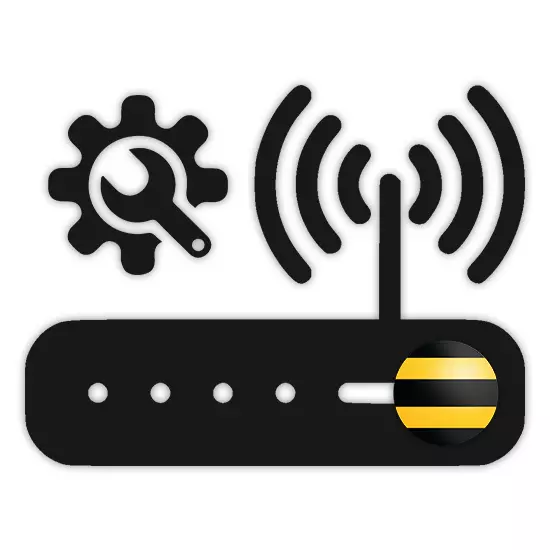
digər provayderlər internet ilə yanaşı, Beeline şirkətinin istifadəçiləri və xidmətlər tez-tez istifadəçilər tərəfindən istifadə olunur. Məqalənin əlbəttə, biz necə İnternet bağlantısı sabit əməliyyat üçün router konfiqurasiya sizə xəbər verəcəkdir.
Beeline router konfiqurasiya
Bu günə qədər, yeni bir yönlendirici modelləri və ya firmware-nin yenilənmiş versiyasının Beeline-də quraşdırıldığı yerlər var. Sizin cihaz iş dayandırıb, bu baxımdan, bəlkə səbəbi deyil ayarları var, lakin dəstək olmaması.Seçim 1: SMART BOX
Beeline Smart Box Router, veb interfeysi əksər cihazın parametrlərindən əhəmiyyətli dərəcədə fərqlənən ən çox yayılmış cihaz növüdür. Eyni zamanda, ayarları keçid proseduru nə edilməsi nə dəyişikliklər asan başa düşülən tam rus interfeysi hər hansı bir çətinlik səbəb olacaq.
- hər hansı digər cihaz olduğu kimi, ilə başlamaq üçün, router bağlı olmalıdır. Bunu etmək üçün onu kompüterdən və ya noutbukdan LAN kabeli ilə birləşdirin.
- İnternet brauzerini işə salın və aşağıdakı IP-ni daxil edin: 192.168.1.1
- icazə forması ilə page, router-dən müvafiq məlumatları daxil edin. Onları mənzil panelinin altından tapa bilərsiniz.
- İstifadəçi adı - admin
- Şifrə - admin.
- Uğurlu bir icazə verildiyi təqdirdə, parametrlərin növü seçimi olan bir səhifəyə yönləndiriləcəkdir. Biz yalnız ilk seçimi baxacaq.
- "Fast settings" set şəbəkə parametrləri üçün istifadə olunur;
- "Genişləndirilmiş parametrlər" - daha təcrübəli istifadəçilərə, məsələn, firmware proqramını yeniləyərkən tövsiyə olunur.
- "Giriş" və "Password" sahəsində növbəti addım da, Beeline saytında şəxsi hesabı məlumat daxil edin.
- Burada əlavə Wi-Fi cihazlarını bağlamaq üçün ev şəbəkəsi üçün məlumatları da göstərməlisiniz. "Şəbəkə adı" və "şifrə" özünüz ilə gəlib.
- beeline televiziya paketləri istifadə halda, siz də TV prefiks qoşulub olan router port müəyyən etmək lazımdır.

Bu parametrləri tətbiq və qoşulmaq üçün müəyyən vaxt tələb edəcək. Gələcəkdə bildiriş şəbəkə uğurlu bağlantısı göstərilir və bu parametr proseduru tam hesab edilə bilər.

. Bundan sonra Enter düyməsini basın.
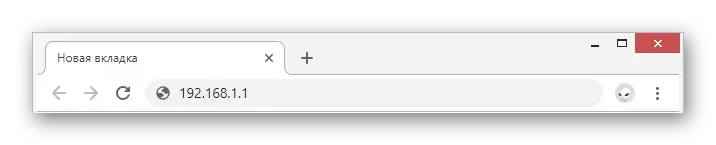
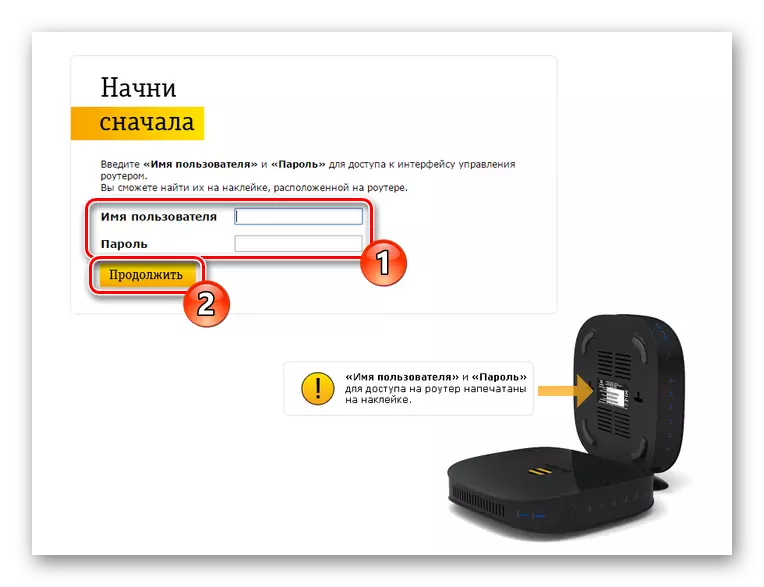
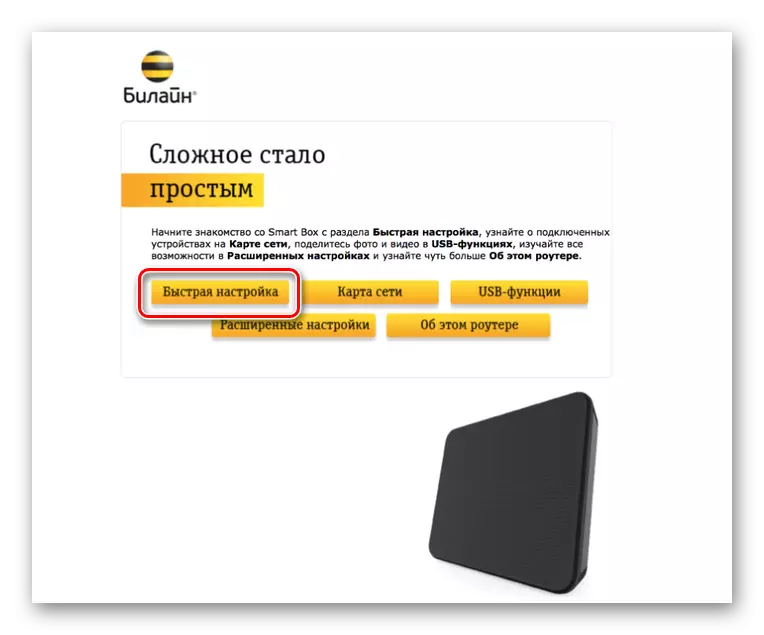
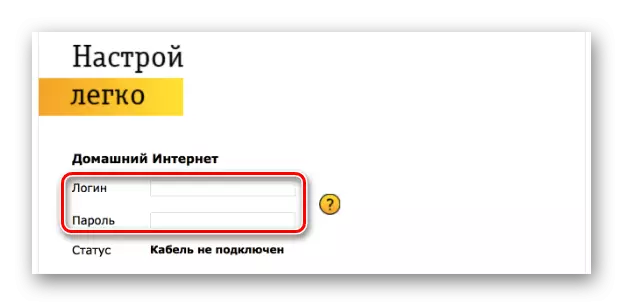
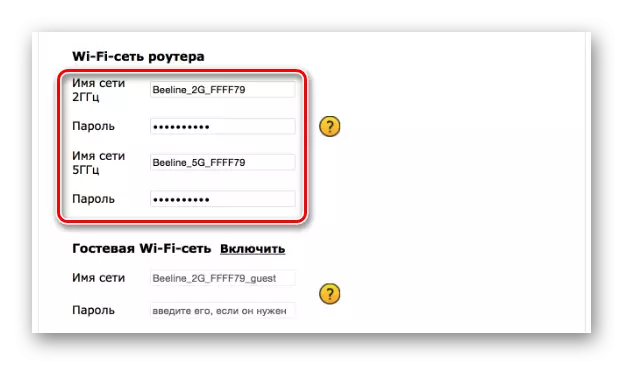
oxşar Web interface baxmayaraq, SMART Box xətti beeline marşrutlaşdırıcıları müxtəlif modelləri konfiqurasiya plan cüzi müxtəlif ola bilər.
Seçim 2: Zyxel Keenetic Ultra
Bu router model də ən aktual cihazlar siyahısına daxil edilir, lakin, Smart Box fərqli olaraq, parametrləri mürəkkəb görünə bilər. mümkün mənfi nəticələrinin minimuma endirmək üçün, biz yalnız "fast ayarları" baxacaq.
- ZyXEL Keenetic ULTRA web interfeysi daxil etmək üçün, PC router qoşulmaq lazımdır.
- brauzerinizin ünvan bar, 192.168.1.1 daxil edin.
- açır page, "Web Configurator" seçimi seçin.
- İndi yeni administrator parol bərpa edin.
- "Müraciət" düyməsini basın sonra, router web interface giriş və parol istifadə edərək, icazə təmin edə bilərsiniz.

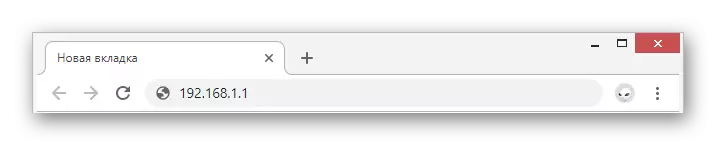
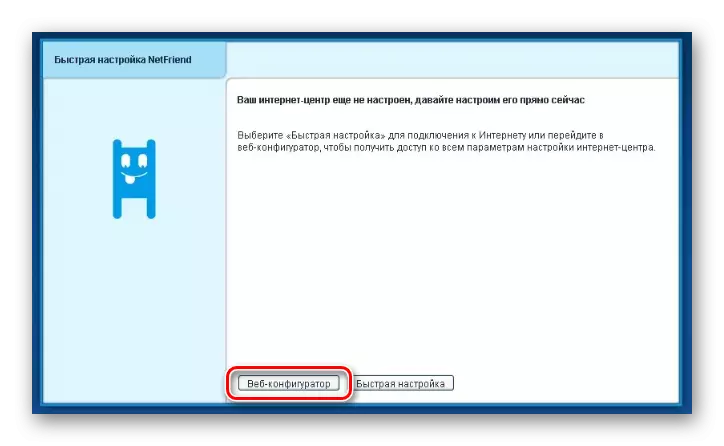

Internet
- alt panel, Wi-Fi Network icon istifadə edin.
- zəruri hallarda, "WMM Enable", "Access Point Enable" maddə yanındakı onay kutusunu Install və. biz göstərildiyi kimi qalan sahələri eyni şəkildə doldurun.
- qəbulu başa çatdırmaq üçün ayarları edin.

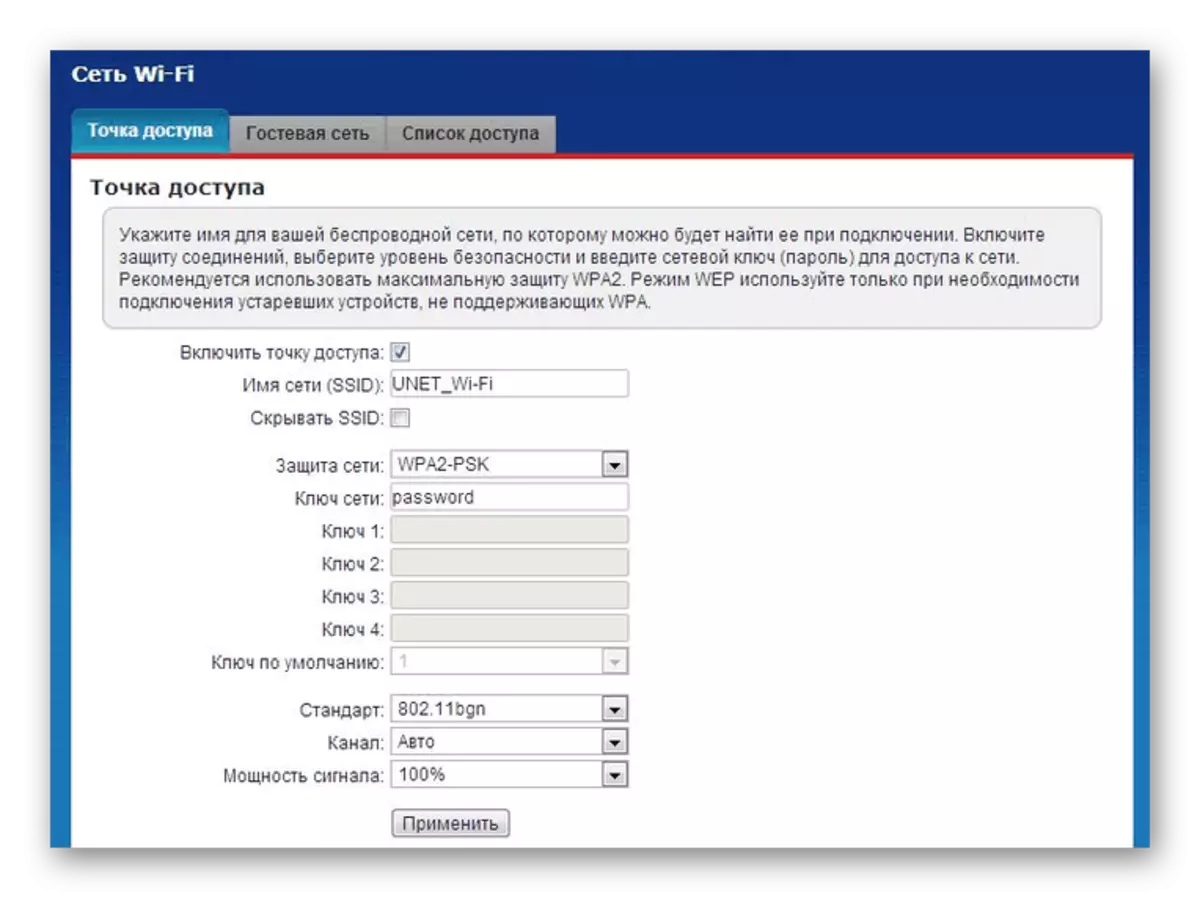
televiziya
- Beeline olan TV istifadə halda, bu da konfiqurasiya edilə bilər. Bunu etmək üçün, alt panel "Internet" bölməsində açın.
- siyahıdan Connection page, "Bradband Connection" seçin.
- TV prefiks bağlı olan port yanında bir qeyd edin. Aşağıdakı ekran göstərilən kimi digər parametrləri nümayiş etdirir.
Qeyd: müxtəlif modelləri, bəzi maddələr fərqli ola bilər.

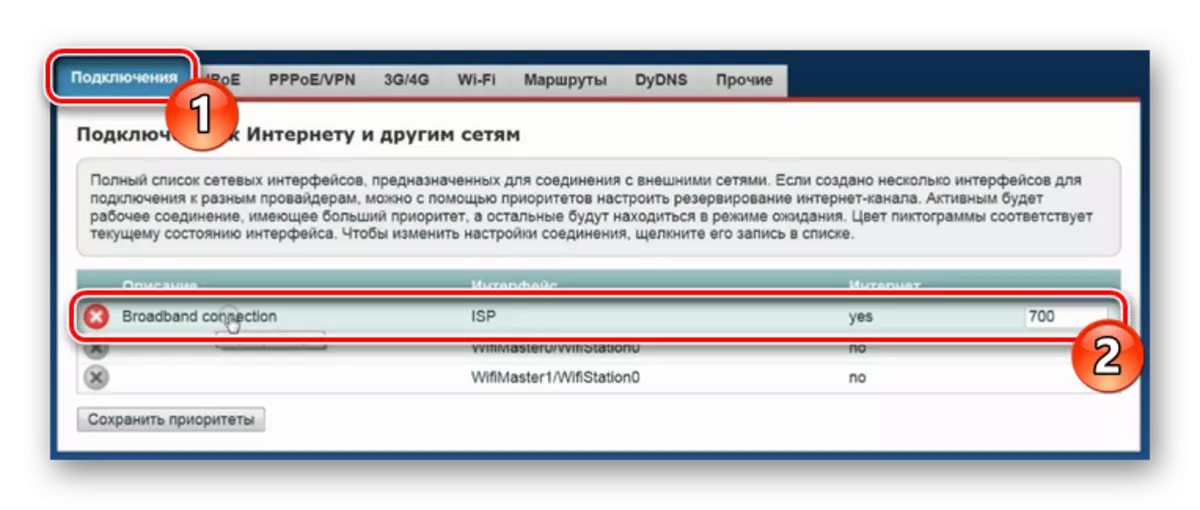
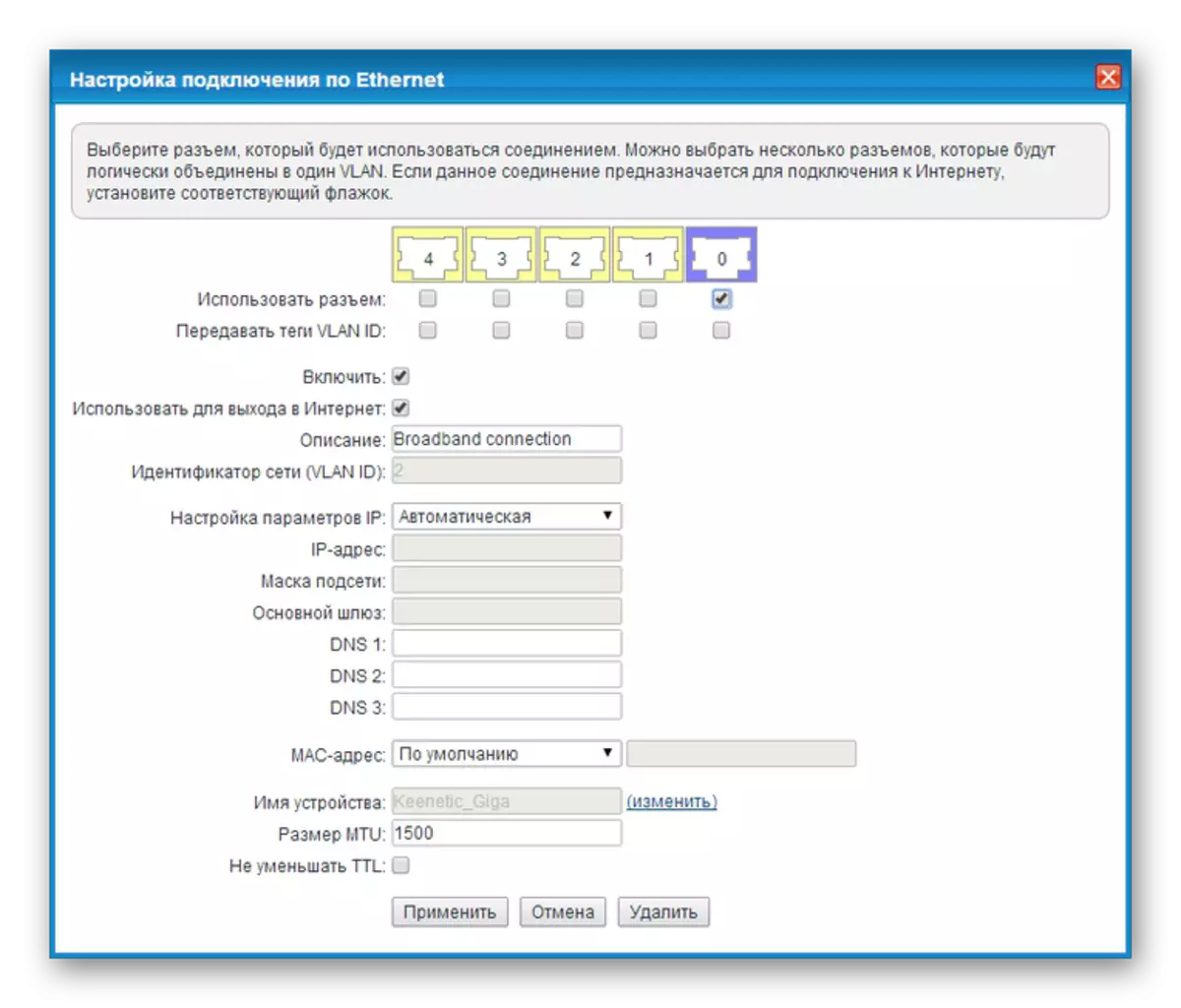
qənaət ayarları Faktla bağlı maddənin bu bölmədə başa hesab edilə bilər.
Seçim 3: Wi-Fi Router Beeline
Beeline şəbəkə tərəfindən dəstəklənir, lakin istehsaldan çıxarılıb cihazlar sayı, Wi-Fi Beeline Router məxsusdur. Bu cihaz əvvəllər hesab modelləri parametrləri çərçivəsində əhəmiyyətli dərəcədə fərqlənir.
- brauzerinizin ünvan bar 192.168.10.1 üçün Beeline Routeter 192.168.10.1 IP ünvanını daxil edin. həm sahələrdə bir giriş və parol tələb zaman, admin daxil.
- "Basic Xüsusiyyətlər" siyahısına genişləndirilməsi və "WAN" seçin. parametrləri bununla aşağıdakı ekran uyğun dəyişir.
- "Bu dəyişiklikləri Saxla" 'düyməsinə tıklayarak, proqram qədər gözləyin tamamlandı.
- Bu nümunə göstərilir necə görə sahələrdə Wi-Fi Settings blok və doldurmaq basın.
- əlavə olaraq, Təhlükəsizlik səhifədə bəzi maddələr dəyişir. Aşağıdakı ekran yönəldir.
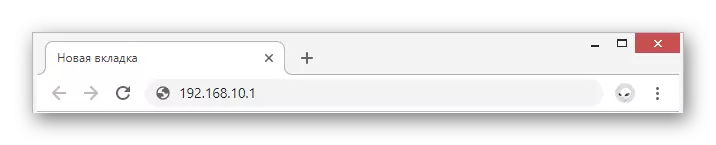
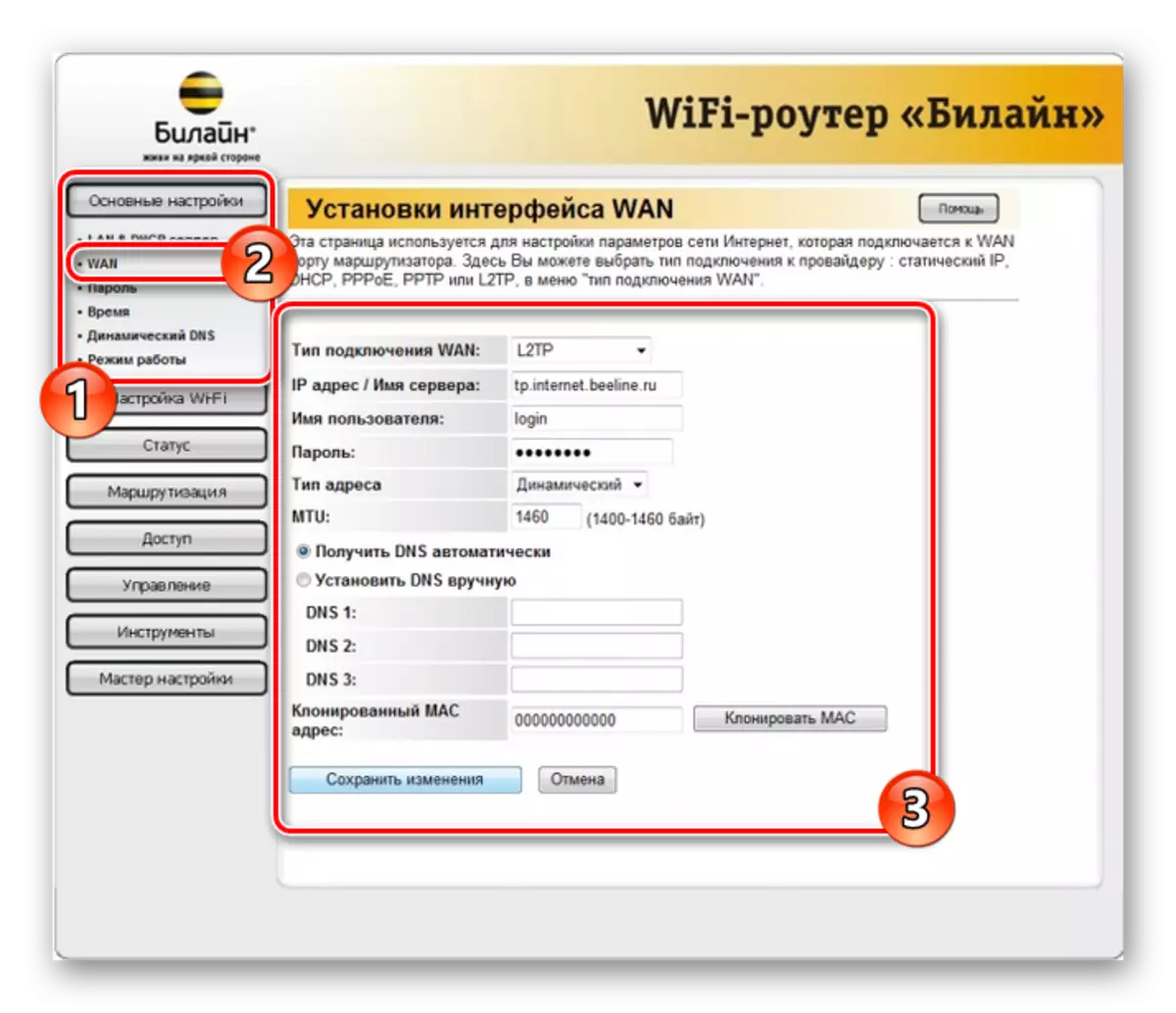
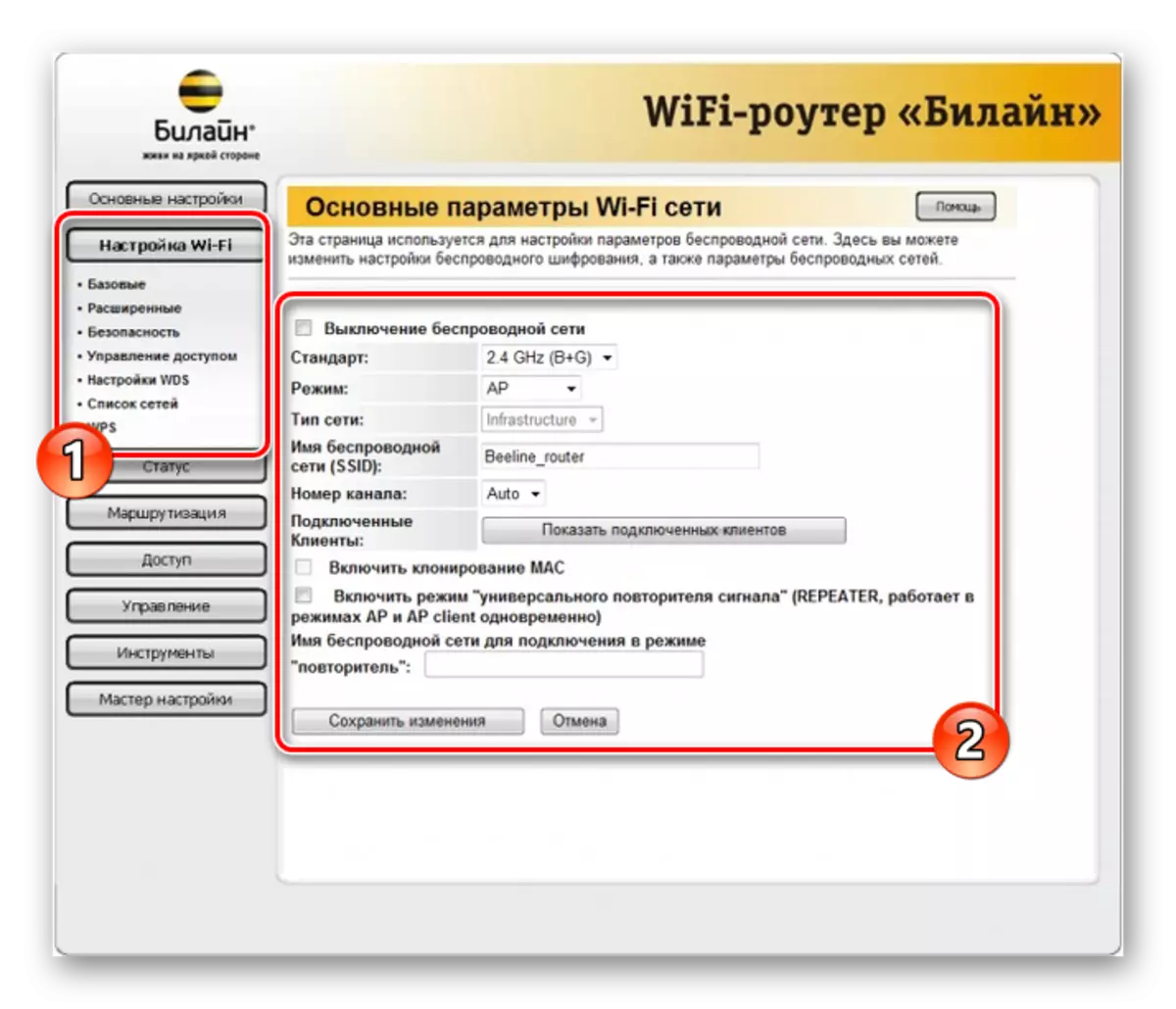
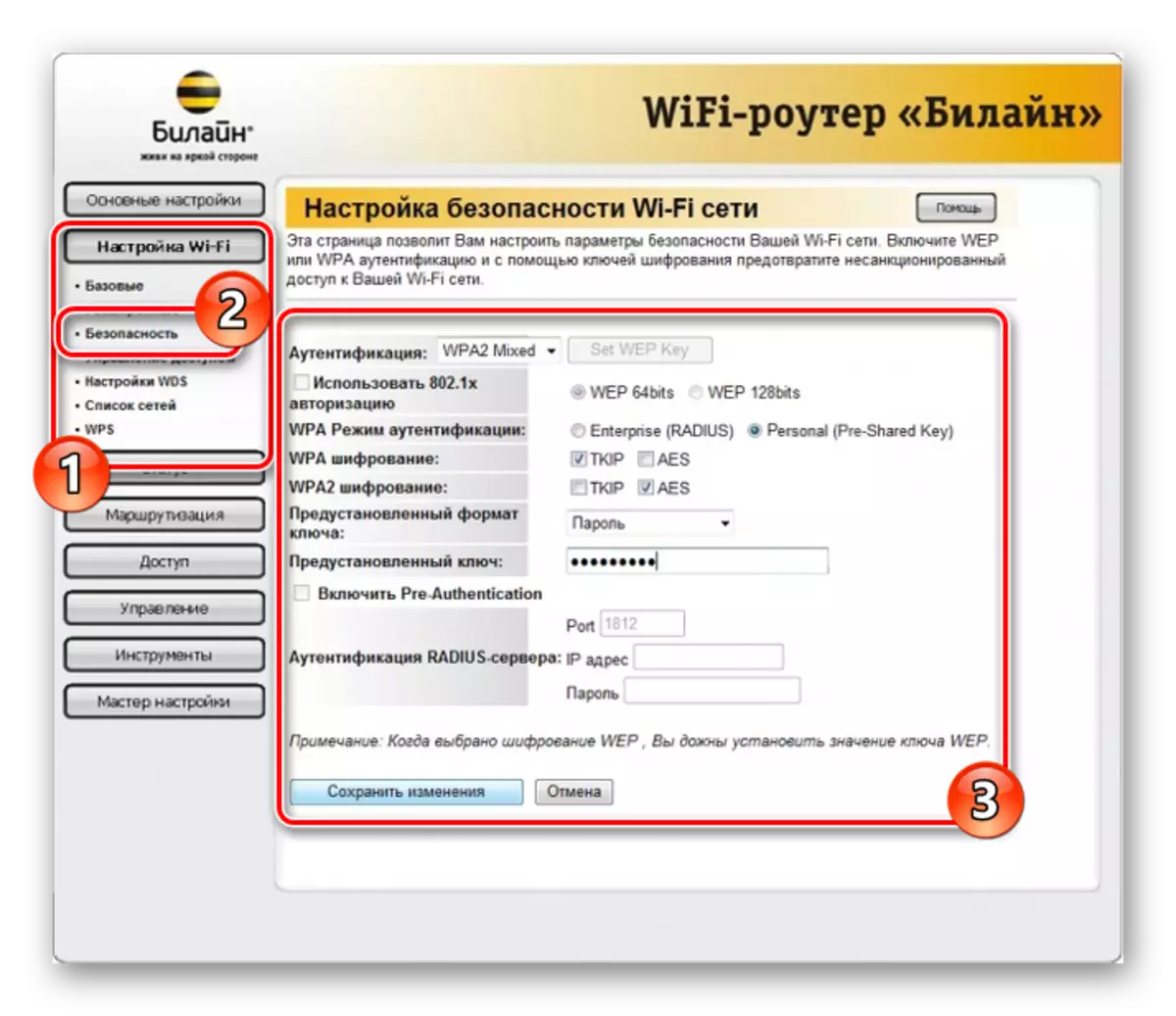
Gördüyünüz kimi, ayarları baxımından bilet Beeline bu cür fəaliyyət minimum tələb edir. Biz sizə lazım parametrləri təyin etmək üçün idarə ümid edirik.
Seçim 4: TP-LINK Archer
əvvəlki ilə müqayisədə bu model müxtəlif bölmələrdə parametrləri çox daha böyük sayı dəyişdirmək üçün imkan verir. Eyni zamanda, bu, açıq-aydın tövsiyələr aşağıdakı, siz asanlıqla cihaz əməliyyat konfiqurasiya edə bilərsiniz.
- web browser ünvan bar PC router birləşdirən sonra, nəzarət panel 192.168.0.1 IP ünvanını daxil edin.
- Bəzi hallarda, yeni profil yaradılması tələb olunur.
- parol və giriş kimi Admin istifadə interface Web Make icazə.
- səhifənin yuxarı sağ küncündə rahatlığı üçün "rus" üçün dilini dəyişdirmək.
- naviqasiya menyu vasitəsilə "Advanced Settings" sekmesini keçid və Network səhifəyə gedin.
- "Internet" bölməsində olan "Dinamik IP ünvanı" dəyər "Bağlantı növü" keçid və Save düyməsini istifadə edin.
- Əsas menyu vasitəsilə "Wireless rejimi" açıq və "Settings" seçin. Burada "Wireless Yayım" aktivləşdirmək və şəbəkə üçün bir ad müəyyən etmək lazımdır.
Bəzi hallarda, təhlükəsizlik parametrləri dəyişdirmək üçün lazım ola bilər.
- router çox rejimi varsa, link "5 GHz" düyməsinə basın. şəbəkə adı değiştirerek əvvəl əvvəl göstərilən seçimi sahələri doldurun.
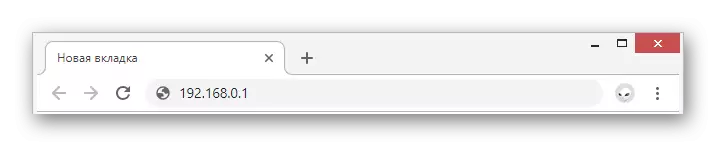
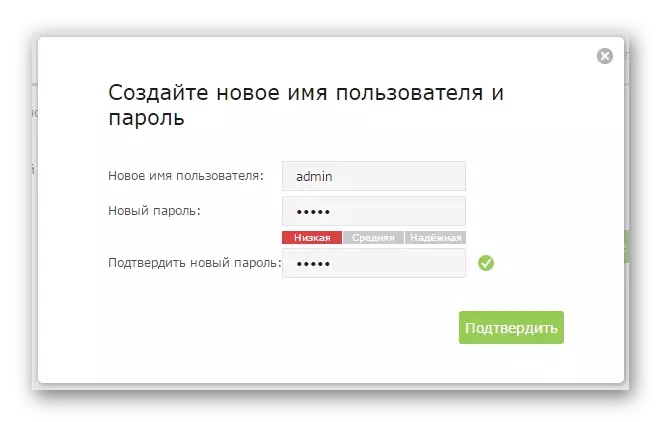
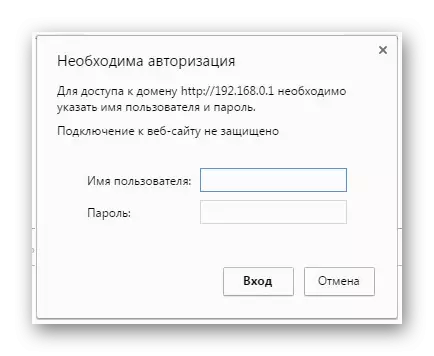
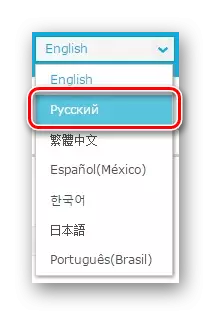
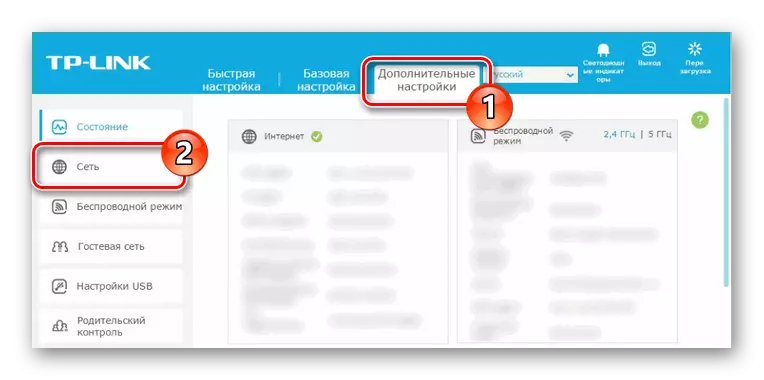
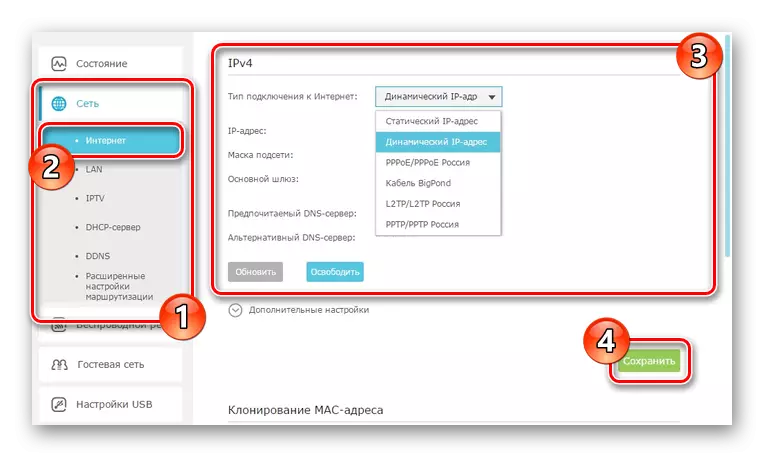
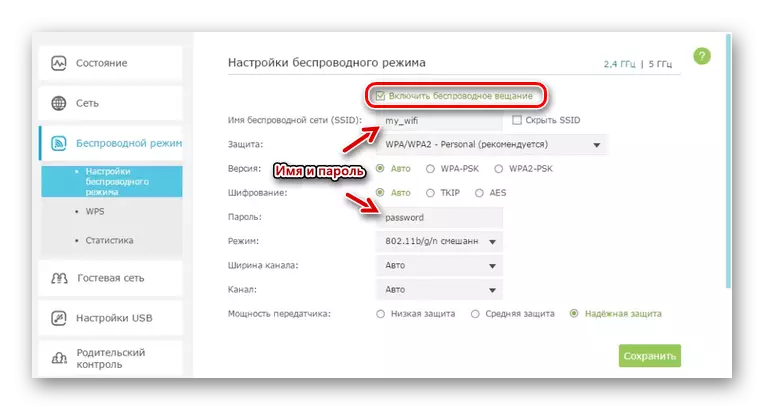
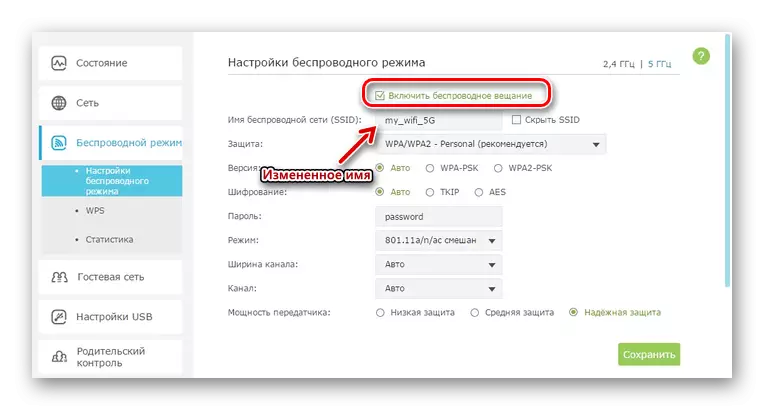
Zərurət olduqda, siz də TP-Link Archer konfiqurasiya televiziya, lakin ismarıcları, parametrləri dəyişiklik tələb olunmur bilər. Bu baxımdan, biz cari təlimat tam.
Rəy
modellər biz ən məşhur aid, lakin digər cihazlar da Beeline Network tərəfindən dəstəklənir. Bu operatorun rəsmi saytında avadanlıq tam siyahısını tapa bilərsiniz. Bizim şərh detalları daxil.
